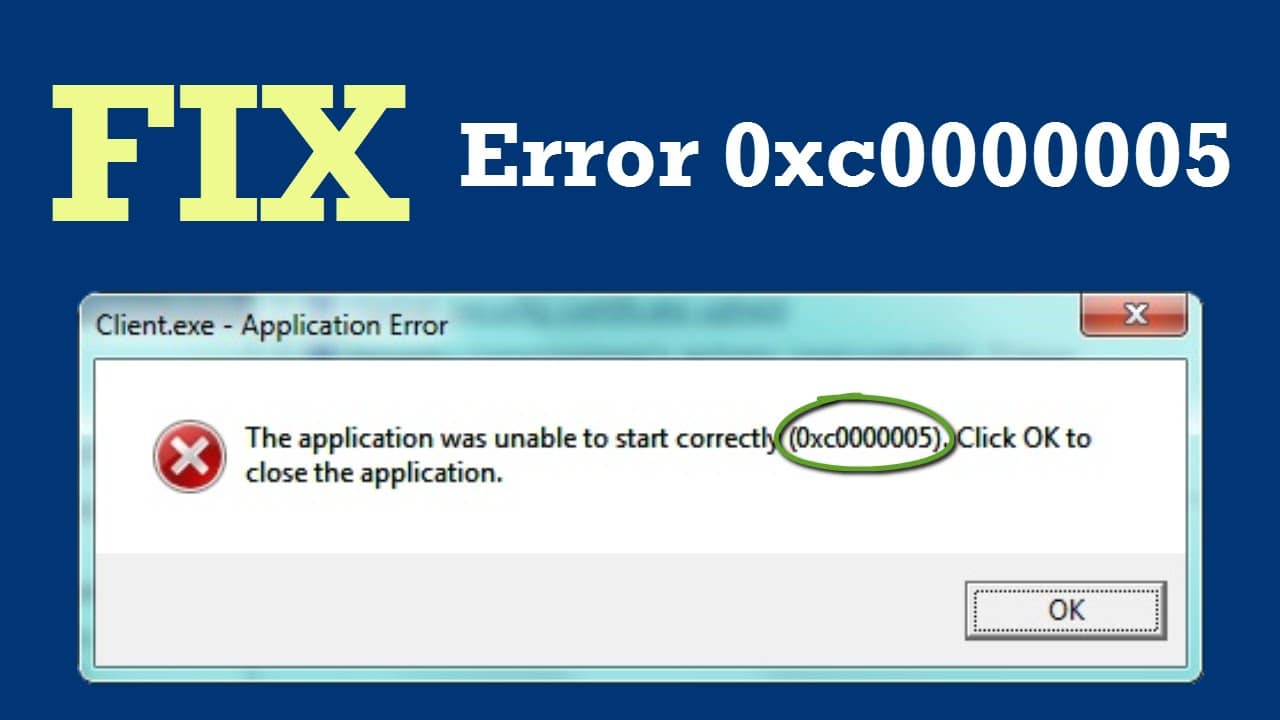1.6K
エラーコード0xc0000005は、プログラムの起動時や使用中に表示されることがあります。このエラーは、Windowsのインストール時に表示されることもあります。この実用的なヒントでは、その原因と対処法をお伝えします。
エラーコード0xc0000005とプログラム:エラーの修正方法
番組を開こうとしたとき、または現在使用しているときに、コード0xc0000005のエラーメッセージが表示される場合は、データアクセスに問題があることが多いようです。この場合、アプリケーションは実行に必要なメモリにアクセスすることができません。
- エラーコードを修正するには、プログラムをアンインストールしてから、再インストールしてください。
- それでも解決しない場合は、プログラムのいわゆるデータ実行防止機能を解除してください。これは、実はワーキングメモリを保護する役割を果たしているのですが、問題を引き起こすこともあります
- これを行うには、[Ctrl] + [R]キーの組み合わせでRunダイアログを開き、”sysdm.cpl “と逆カンマなしで入力します。OK」で確認する。
- 次に、「データ実行防止」タブに切り替え、「選択したものを除くすべてのプログラムおよびサービスのデータ実行防止をオンにする」という項目を選択します
- 「追加」をクリックし、開いたウィンドウで対象の.exeファイルを選択します。
- これで解決しない場合は、ドライバの不具合が原因である可能性があります。そのため、ドライバが最新であることを確認し、必要に応じて更新してください。マルウェアに引っかかっていないかどうかも確認してください。
Windowsインストール時のエラーコード0xc00005:対処方法
場合によっては、Windowsのインストール時にもエラーコード0xc0000005が発生することがあります。これにはさまざまな原因が考えられます。
- インストール媒体に不具合がある可能性があります。そのため、他の媒体からWindowsをインストールするようにしてください。例えば、USBメモリにWindowsをインストールする場合
- インストール媒体に不具合がある可能性があります。
- これが成功しない場合、ハードディスク上のパーティションが破損している可能性があります。これを解決するには、まずパーティションを削除し、新しいパーティションを作成する必要があります。ハードディスク内のすべてのデータを削除します。
- 保存可能な最大容量を自動計算するようにしました。適用」で確認する
- これで起動パーティションの隣に別のパーティションが作成されるので、それを選択します。次に「次へ」をクリックし、インストール作業を続けます。